경기넷 메일 시스템은 경기도 공무원 및 관련 기관에서 사용하는 이메일 서비스입니다. 신규로 가입하고자 하는 분들은 행정포털 개인정보(행전전화 및 휴대전화)를 입력하고 그 다음날부터 가입 가능합니다. 아래 클릭시 메일 시스템으로 바로 접속됩니다.

경기넷 메일 시스템 바로가기
경기넷 공무원 메일시스템 주소는 (https://mail.gg.go.kr/account/login.do)입니다. 신규가입시 행정포털 개인정보 입력(행정전화, 휴대전화)를 입력하고 다음날부터 가입 가능합니다. 또한 GPKI 인증서 발급이 필요합니다. 공무원 메일 회원가입 은 행정망 내에서만 가능합니다. 행정포털 내 이메일 ID를 기입해야 하며 메일주소가 미기재되어 있거나 아이디를 다르게 적을 경우 유효하지 않은 메일계정일 경우 승인처리가 되지 않으니 주의해야 합니다.
회원가입 방법
경기넷 메일 시스템에 신규 가입하려는 분들을 위해, 가입 절차를 상세히 안내해드리겠습니다. 가입 전 확인사항부터 메일 가입 절차까지 차근차근 설명드리겠습니다.
가입 전 확인사항
가입 전 아래 두 가지 사항을 반드시 확인해 주세요.
1. 행정포털 개인정보 입력
행정포털에 행정전화와 휴대전화를 입력해 주세요. 개인정보 입력 후 다음날부터 메일 가입이 가능합니다.
2. GPKI 인증서 발급 완료
GPKI 인증서를 발급받아야 합니다. 이는 공무원 인증서로, 메일 시스템 가입 시 필요합니다.
메일 가입 절차
이제 본격적으로 경기넷 메일 시스템 가입 절차를 알아보겠습니다.
1. 인터넷 주소창에 mail.gg.go.kr 입력
먼저 인터넷 주소창에 mail.gg.go.kr을 입력하여 경기넷 메일 시스템에 접속합니다.

2. 공무원 메일 회원가입 클릭
접속 후, '공무원 메일 회원가입' 버튼을 클릭합니다. 이 단계는 행정망 내에서만 가능하니 유의해 주세요.

3. 개인정보 입력하기
필요한 정보를 정확히 입력해 주세요.

4. 행정포털 내 이메일 ID 기입
행정포털 내 개인정보에 이메일 ID를 기입합니다. 이메일 주소가 미기재되어 있거나 아이디를 다르게 적을 경우, 유효하지 않은 메일 계정으로 간주되어 담당자가 승인 처리를 진행하지 않습니다.
5. 관리자 승인 후 이용 가능
모든 절차가 완료되면 관리자의 승인을 받은 후 메일 시스템을 이용할 수 있습니다.
행정포털 내 개인정보 입력 방법
행정포털 내 개인정보 입력 방법은 다음과 같습니다.
1. 행정포털 접속 및 로그인
행정포털에 접속하여 로그인을 합니다. 공무원 ID와 비밀번호를 입력하여 접속할 수 있습니다.
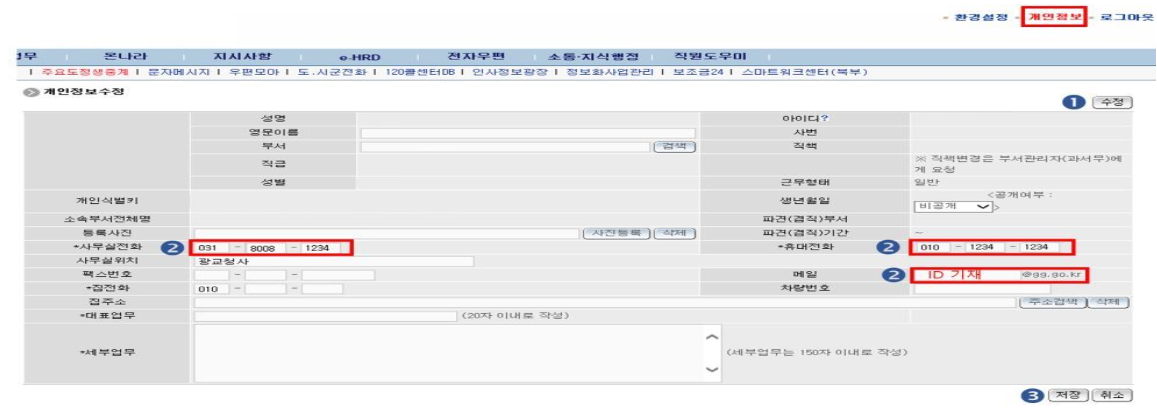
2. 개인정보 수정 메뉴 선택
로그인 후, '개인정보 수정' 메뉴를 선택합니다. 이 메뉴에서 행정전화와 휴대전화 정보를 입력할 수 있습니다.
3. 이메일 주소 입력
이메일 주소를 정확히 입력해 주세요. 이는 메일 시스템 가입 시 필수 항목입니다.
4. 정보 저장
모든 정보를 입력한 후 '저장' 버튼을 클릭하여 입력한 정보를 저장합니다.
| 단계 | 설명 |
| 1. 인터넷 주소창에 mail.gg.go.kr 입력 |
경기넷 메일 시스템에 접속합니다.
|
| 2. 공무원 메일 회원가입 클릭 |
공무원 메일 회원가입' 버튼을 클릭합니다.
|
| 3. 회원가입 절차 밟기 |
필요한 정보를 입력하여 회원가입 절차를 진행합니다.
|
| 4. 행정포털 내 이메일 ID 기입 |
행정포털의 개인정보에 이메일 ID를 기입합니다.
|
| 5. 관리자 승인 후 이용 가능 |
관리자의 승인을 받은 후 메일 시스템을 이용할 수 있습니다.
|
주요 서비스
경기 메일 시스템은 공무원 업무 효율성을 높이기 위해 다양한 기능을 제공합니다. 다음은 주요 기능들입니다.
1. 이메일 송수신
경기넷 메일 시스템은 기본적인 이메일 송수신 기능을 제공합니다. 공무원들은 이를 통해 업무 관련 이메일을 주고받을 수 있습니다. 파일 첨부 기능도 포함되어 있어, 필요한 문서를 함께 전송할 수 있습니다.
2. 일정 관리
메일 시스템 내 일정 관리 기능을 통해 회의 일정을 잡고, 중요한 기한을 놓치지 않도록 도와줍니다. 이 기능을 통해 협업을 원활하게 할 수 있습니다.
| 기능 | 설명 |
| 일정 추가 |
새로운 일정을 추가하여 관리할 수 있습니다.
|
| 일정 수정 |
기존 일정을 수정하여 변경 사항을 반영할 수 있습니다.
|
| 알림 설정 |
중요한 일정에 대해 알림을 설정하여 기한을 놓치지 않도록 도와줍니다.
|
3. 주소록 관리
경기넷 메일 시스템은 주소록 기능을 통해 동료 공무원 및 관련 기관의 연락처를 쉽게 관리할 수 있습니다. 이를 통해 빠르고 정확한 커뮤니케이션이 가능합니다.
메일 시스템 사용 방법
경기넷 메일 시스템을 사용하는 방법은 다음과 같습니다. 각 단계별로 자세히 설명하겠습니다.
1. 로그인
먼저 경기넷 메일 시스템에 접속하여 로그인을 합니다. 공무원 ID와 비밀번호를 입력하여 접속할 수 있습니다.
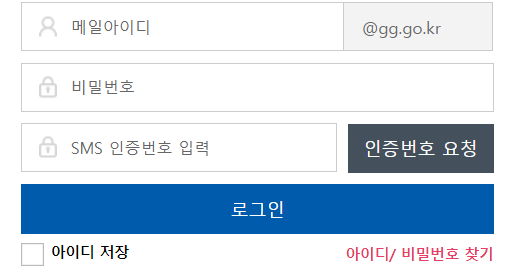
2. 이메일 작성 및 송신
로그인 후, '메일 작성' 버튼을 클릭하여 새로운 이메일을 작성합니다. 수신자의 이메일 주소를 입력하고, 제목과 내용을 작성한 후, 필요한 파일을 첨부하여 '보내기' 버튼을 클릭합니다.
3. 이메일 확인 및 회신
수신된 이메일은 '받은 편지함'에서 확인할 수 있습니다. 답변이 필요한 이메일은 '답장' 버튼을 클릭하여 회신할 수 있습니다.
| 단계 | 설명 |
| 1. 로그인 |
경기넷 메일 시스템에 공무원 ID와 비밀번호를 입력하여 로그인합니다.
|
| 2. 이메일 작성 및 송신 |
메일 작성' 버튼을 클릭하여 수신자, 제목, 내용을 입력하고 파일을 첨부하여 이메일을 보냅니다.
|
| 3. 이메일 확인 및 회신 |
받은 편지함'에서 수신된 이메일을 확인하고 필요한 경우 답장합니다.
|
자주 묻는 질문과 답변
Q1: 비밀번호를 잊어버렸을 때는 어떻게 하나요?
A1: 비밀번호를 잊어버렸을 때는 경기넷 메일 시스템 로그인 페이지에서 '비밀번호 찾기'를 클릭하여 안내에 따라 비밀번호를 재설정할 수 있습니다.
Q2: 외부 이메일 계정과 연동이 가능한가요?
A2: 경기넷 메일 시스템은 주로 내부 공무원 간의 소통을 위해 설계되었으나, 외부 이메일 계정과의 연동 기능도 지원합니다. 설정 메뉴에서 외부 계정을 추가할 수 있습니다.
Q3: 메일 용량이 부족할 때는 어떻게 하나요?
A3: 메일 용량이 부족할 경우, 오래된 이메일을 삭제하거나, 중요한 이메일은 백업 후 삭제하는 방법으로 용량을 확보할 수 있습니다.
경기넷 메일 시스템은 경기도 공무원들이 효율적으로 업무를 처리할 수 있도록 돕는 유용한 도구입니다. 이메일 송수신, 일정 관리, 주소록 관리 등 다양한 기능을 통해 업무 효율성을 높일 수 있습니다. 경기넷 메일 시스템은 직관적이고 사용하기 쉬운 인터페이스를 제공하여 공무원들의 일상 업무를 지원합니다.
경기민원24 홈페이지 (https://gg24.gg.go.kr)
경기민원24 홈페이지는 경기도민의 편리한 민원처리를 위한 온라인 민원포털인데요. 이번 포스팅에서는 경기민원24 홈페이지의 주요 기능, 이용 방법등에 대해 알아보겠습니다. 아래 클릭시 홈
parangsa.tistory.com
디즈니플러스 홈페이지 바로가기 (https://www.disneyplus.com)
디즈니플러스 홈페이지는 디즈니의 방대한 콘텐츠를 제공하는 스트리밍 서비스인데요. 애니메이션, 마블, 스타워즈와 같은 콘텐츠를 제공합니다. 아래 클릭시 홈페이지로 바로 이동합니다.
parangsa.tistory.com
아동권리보장원 홈페이지 바로가기 (https://www.ncrc.or.kr)
아동권리보장원 홈페이지는 아동권리 보호와 권익증진을 위해 다양한 정보를 제공하는 사이트입니다. 아래 클릭시 홈페이지에 바로 접속합니다. 홈페이지 바로가기 아동권리보장
parangsa.tistory.com
'생활정보' 카테고리의 다른 글
| 한국산업인력공단 홈페이지 (https://www.hrdkorea.or.kr) (0) | 2024.05.31 |
|---|---|
| 대한항공 OB클럽 (https://www.kalob.co.kr) (0) | 2024.05.31 |
| 경기민원24 홈페이지 (https://gg24.gg.go.kr) (0) | 2024.05.31 |
| 디즈니플러스 홈페이지 바로가기 (https://www.disneyplus.com) (0) | 2024.05.30 |
| 아동권리보장원 홈페이지 바로가기 (https://www.ncrc.or.kr) (0) | 2024.05.30 |



